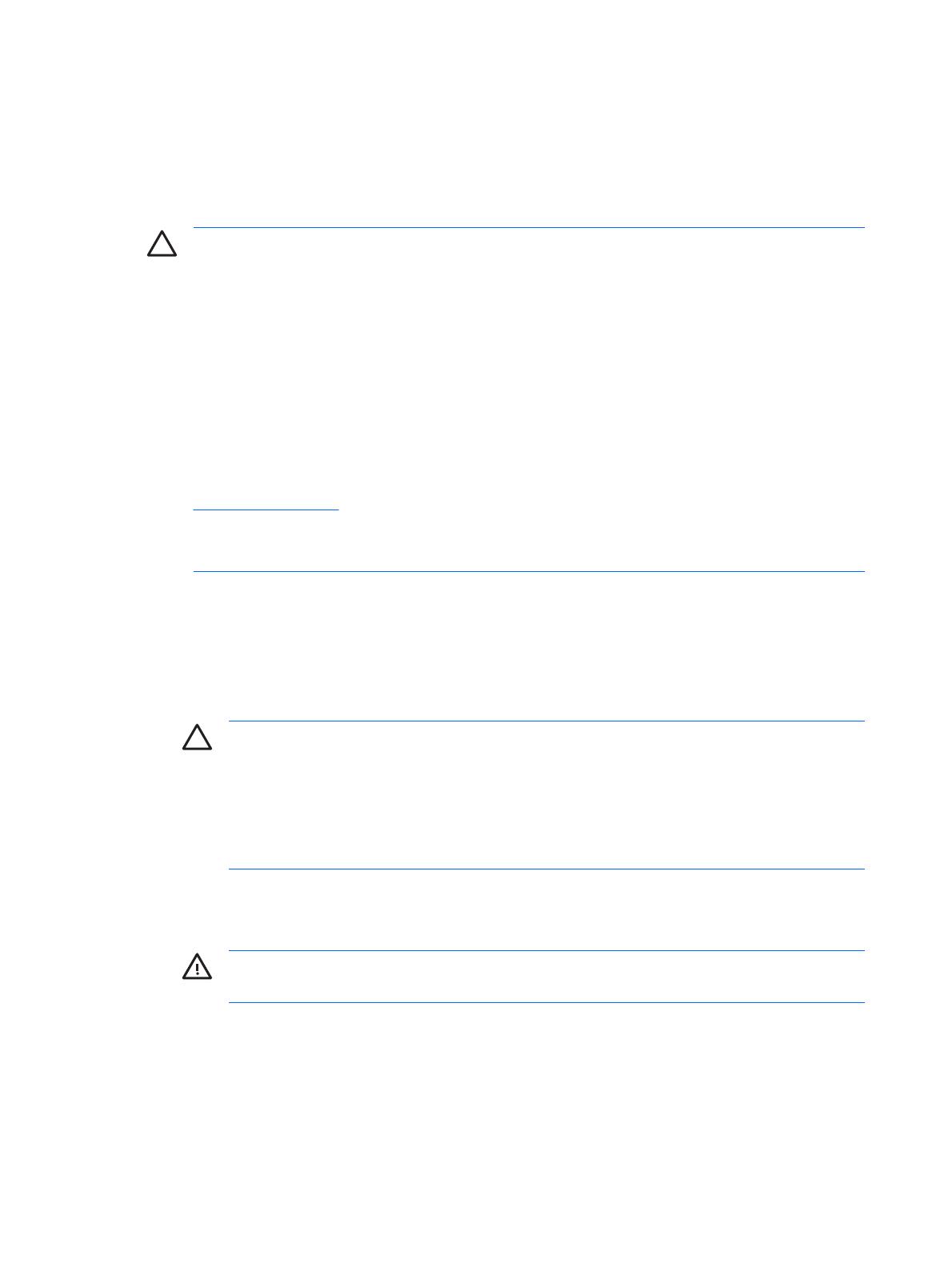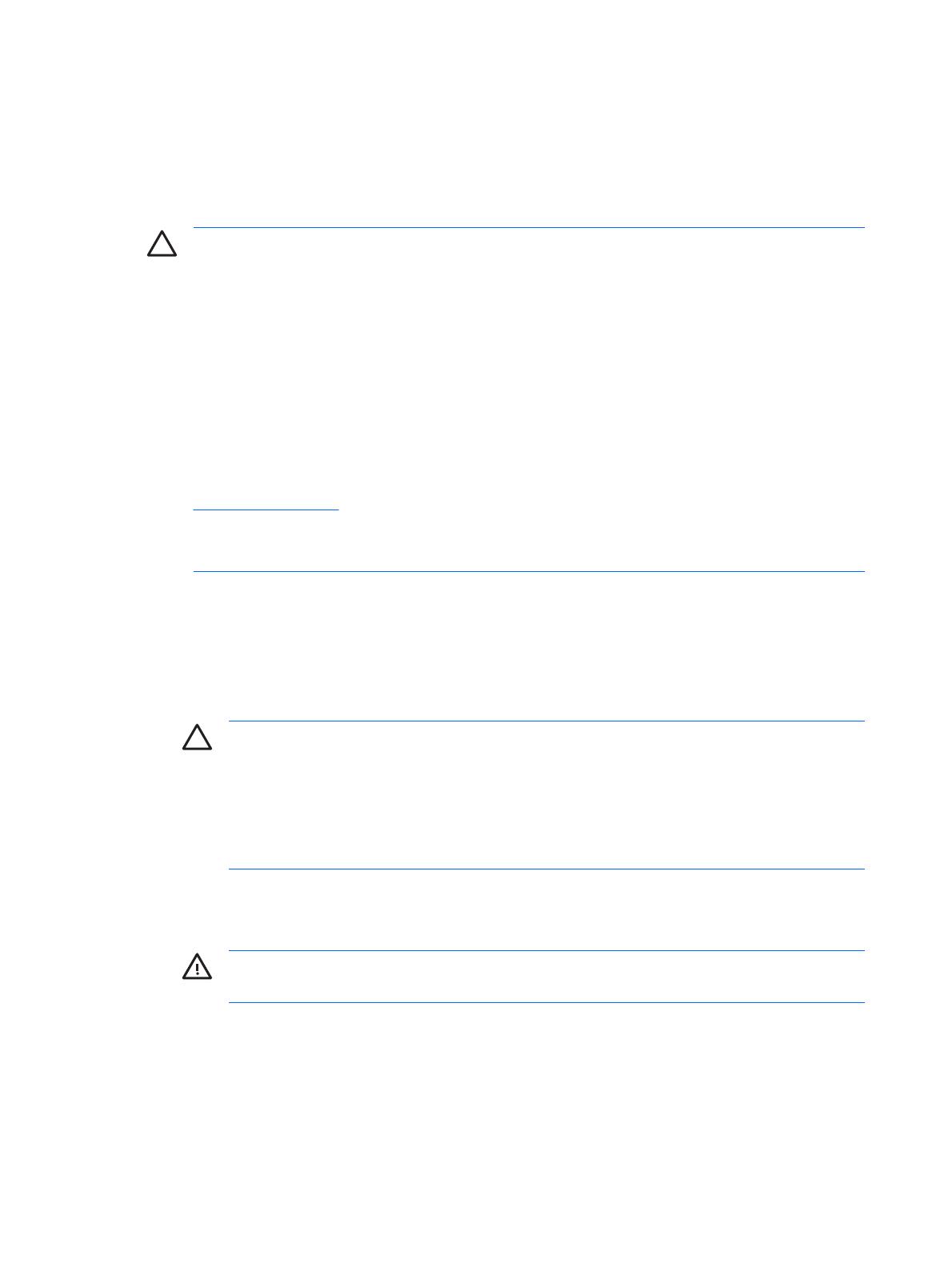
●
Pokud instalujete jediný modul DIMM, musíte jej nainstalovat do zásuvky XMM3.
●
Bez ohledu na režim je maximální operační rychlost určována nejpomalejším modulem DIMM v
systému.
Instalace paměťových modulů DIMM
UPOZORNĚNÍ Odpojte napájecí kabel a před přidáváním nebo odebíráním paměťových
modulů počkejte přibližně 30 vteřin, než se napětí vybije. Dokud je počítač připojen k aktivní
zásuvce se střídavým napětím, zůstávají pod napětím i paměťové moduly, a to bez ohledu na
to, zda je počítač zapnutý či vypnutý. Přidáním nebo odstraněním paměťových modulů v době,
kdy je systém pod proudem, můžete paměťové moduly nebo systémovou desku nenapravitelně
poškodit. Pokud na systémové desce svítí indikátor, je stále ještě přítomné napětí.
Zásuvky pro paměťové moduly mají pozlacené kontakty. Při rozšiřování paměti je důležité použít
paměťové moduly s pozlacenými kontakty, aby nedošlo ke korozi nebo oxidaci způsobené
stykem dvou různých nekompatibilních kovů.
Statická elektřina může způsobit poškození elektronických sou
částí počítače nebo přídavných
karet. Před prováděním následujících postupů se proto dotkněte uzemněného kovového
předmětu. Odstraníte tak elektrostatický náboj. Více informací naleznete v dodatku A,
Elektrostatický výboj.
Při manipulaci s paměťovými moduly se nedotýkejte vodivých kontaktů. Mohlo by dojít
k poškození modulu.
1. Odstraňte/odpojte veškerá bezpečnostní zařízení, která brání otevření počítače.
2. Vyjměte z počítače všechna vyměnitelná média, jako jsou diskety nebo kompaktní disky.
3. Pomocí operačního systému počítač řádně vypněte a potom vypněte všechna externí zařízení.
4. Odpojte napájecí kabel ze zásuvky a odpojte všechna externí zařízení.
UPOZORNĚNÍ Odpojte napájecí kabel a před přidáváním nebo odebíráním paměťových
modulů počkejte přibližně 30 vteřin, než se napětí vybije. Dokud je počítač připojen k aktivní
zásuvce se střídavým napětím, zůstávají pod napětím i paměťové moduly, a to bez ohledu
na to, zda je počítač zapnutý či vypnutý. Přidáním nebo odstraněním paměťových modulů
v době, kdy je systém pod proudem, můžete paměťové moduly nebo systémovou desku
nenapravitelně poškodit. Pokud na systémové desce svítí indikátor, je stále ještě přítomné
napětí.
5. Odstraňte kryt počítače.
6. Vyhledejte zásuvky paměťových modulů na systémové desce.
VAROVÁNÍ! Riziko popálení snížíte, nebudete-li se dotýkat vnitřních součástí systému
dříve, než vychladnou.
14 Kapitola 2 Inovace hardwaru CSWW